系统之家windows7纯净版系统中卸载IE10浏览器的正确途径 系统之家windows7纯净版如何卸载ie10?系统之家windows7纯净版最新出品的IE10无法兼容XP、vista等系统,导致很多网站浏览出现一系列的问题。下面看下系统之家windows7纯净版系统中卸载IE10浏览器的正确途径 。
首先,我们在电脑的菜单中找到控制面板。
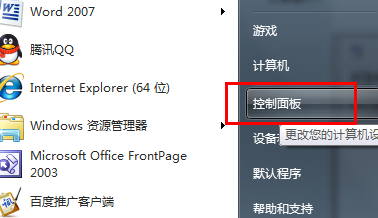
接下来,在控制面板中找到程序和功能的选项并点击进入。

第三步,咱们在左边的选项中找到“查看已安装的更新”并点击,这样我们就可以在右边的窗口中看到win7系统更新的所有补丁文件了。
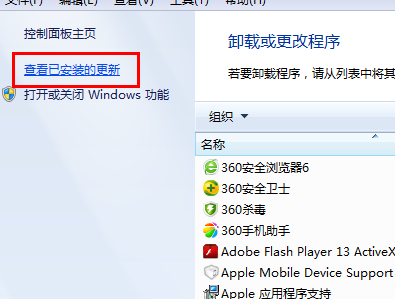
接下来,我们就需要在这些已更新的文件中找到IE10的补丁,找到之后用鼠标对准该文件然后点击右键,直接选择卸载就好了!
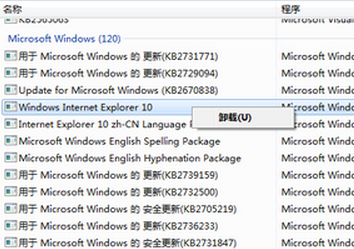
这里在给大家说一下,很多编辑器对于IE浏览器的版本有要求,我们这里每卸载一次,IE的版本就会降低一个版本,所以我们可以通过不断的卸载来达到自己的要求。
- 系统之家win7 64位纯净版
- 系统之家win7 64位ghost系统V2019
- 系统之家Win7_64位纯净版 纯净旗舰版(64位)201506系统下载
- 系统之家win7 32位纯净版
- 新系统之家系统 Ghost Window7 x86 干净旗舰版 V2021.01
- 新版系统之家系统 GHOST WIN7 X32位 游戏装机版 V2021.02
- 系统之家xp纯净版
- 系统之家 GHOST XP SP3 纯净版XP系统 系统之家XP系统下载
- 系统之家 Ghost XP SP3 纯净标准版 系统之家纯净版系统
------分隔线------








